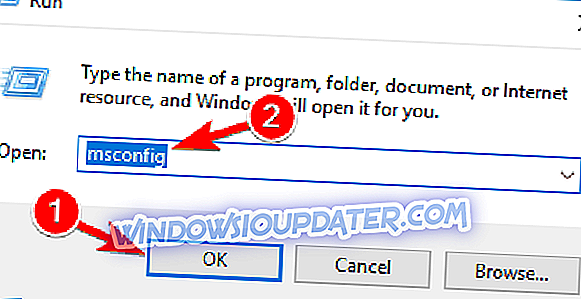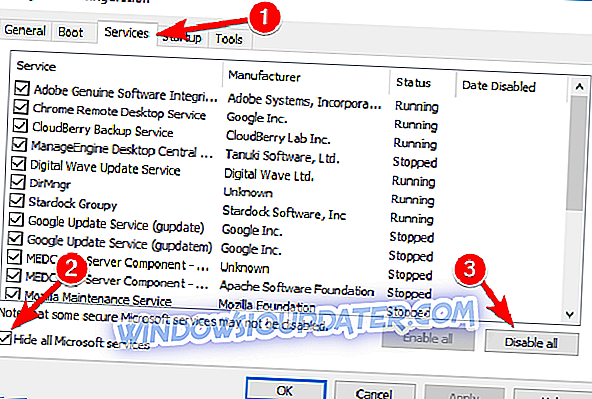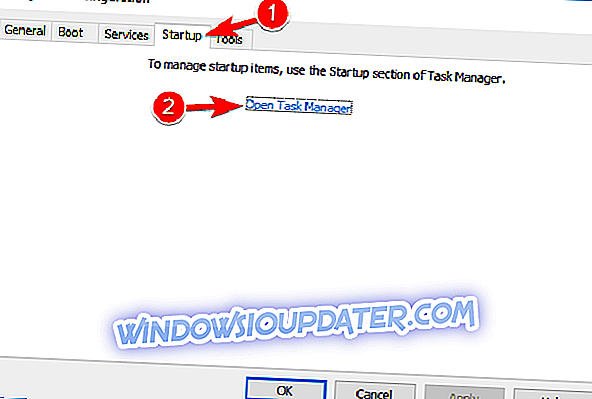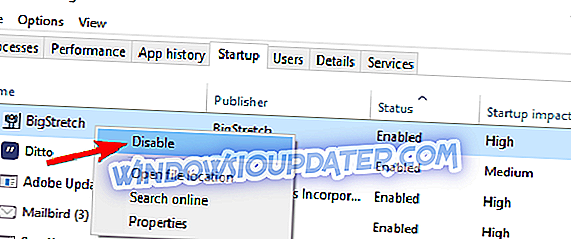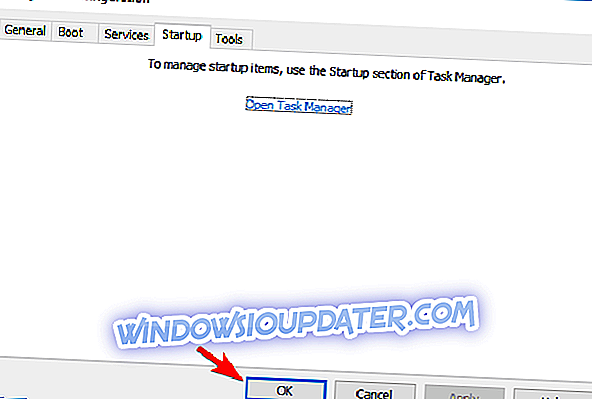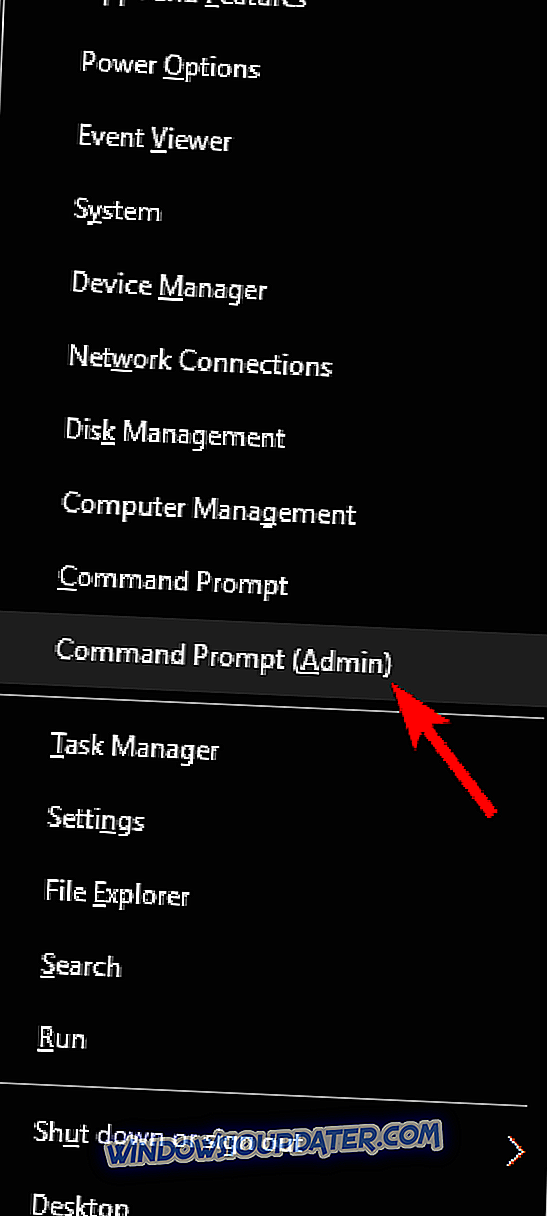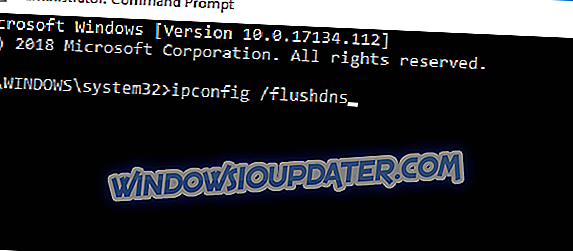Tom Clancy's Ghost Recon Wildlands là một trò chơi thú vị và đầy thử thách để chơi. Thật không may, đôi khi trò chơi có thể bị ảnh hưởng bởi nhiều vấn đề, như người chơi báo cáo. Dường như các vấn đề phổ biến nhất liên quan đến độ trễ, nói lắp và ngắt kết nối liên tục.
Nếu bạn gặp phải sự cố như vậy, hãy làm theo các bước khắc phục sự cố được liệt kê bên dưới.
Khắc phục: Ghost Recon Wildlands bị trễ, lắp bắp, ngắt kết nối
Ghost Recon Wildlands là một trò chơi thế giới mở tuyệt vời, nhưng nhiều người dùng đã báo cáo rằng trò chơi bị chậm trễ, nói lắp hoặc ngắt kết nối. Nói về các vấn đề, đây là một số vấn đề tương tự mà người dùng đã báo cáo:
- Ghost Recon Wildlands liên tục gặp sự cố, PC bị đóng băng - Đây là một vấn đề phổ biến với nhiều trò chơi và nếu bạn gặp sự cố này, hãy chắc chắn cài đặt các bản cập nhật mới nhất và xem điều đó có giúp ích gì không.
- Ghost Recon Wildlands hoạt động kém - Nếu bạn gặp vấn đề về hiệu năng với trò chơi, vấn đề có thể là trình điều khiển của bạn, vì vậy hãy chắc chắn cập nhật chúng.
- Ghost Recon Wildlands fps lag - Phần mềm chống vi-rút của bạn có thể can thiệp vào trò chơi của bạn và khiến nó bị lag, vì vậy để khắc phục sự cố, hãy đảm bảo cho phép trò chơi vượt qua phần mềm chống vi-rút và tường lửa của bạn.
- Ghost Recon Wildlands bị ngắt kết nối với máy chủ, đồng thời ngắt kết nối - Có nhiều sự cố mạng khác nhau có thể xảy ra với Ghost Recon Wildlands, nhưng bạn có thể khắc phục hầu hết các giải pháp đó bằng cách sử dụng một trong các giải pháp của chúng tôi.
Giải pháp 1 - Kiểm tra phần mềm chống vi-rút của bạn

Theo người dùng, một trong những nguyên nhân phổ biến nhất gây ra sự cố Ghost Recon Wildlands có thể là phần mềm chống vi-rút hoặc tường lửa của bạn. Phần mềm chống vi-rút của bạn đôi khi có thể chặn một số ứng dụng truy cập Internet, vì vậy bạn cần thêm Ghost Recon Wildlands vào danh sách ngoại lệ. Điều tương tự cũng xảy ra với tường lửa của bạn, vì vậy hãy đảm bảo rằng Ghost Recon Wildlands được phép đi qua nó.
Nếu điều đó không có ích, bạn có thể muốn thử vô hiệu hóa một số tính năng chống vi-rút hoặc vô hiệu hóa hoàn toàn phần mềm chống vi-rút của mình. Trong trường hợp vô hiệu hóa phần mềm chống vi-rút không hoạt động, bạn sẽ cần gỡ cài đặt phần mềm chống vi-rút của mình và kiểm tra xem điều đó có giúp ích không.
Nếu loại bỏ phần mềm chống vi-rút giải quyết được vấn đề, đây có thể là thời điểm hoàn hảo để xem xét chuyển sang một phần mềm chống vi-rút khác. Có nhiều công cụ chống vi-rút tuyệt vời trên thị trường, nhưng Bitdefender cung cấp sự bảo vệ tốt nhất. Ngoài khả năng bảo vệ tuyệt vời, ứng dụng còn có tính năng Chế độ chơi trò chơi nên sẽ không can thiệp vào các phiên chơi trò chơi của bạn.
Giải pháp 2 - Khởi động lại phần cứng mạng của bạn
Nếu bạn có bất kỳ vấn đề mạng nào với Ghost Recon Wildlands, điều đầu tiên bạn cần làm là khởi động lại phần cứng mạng của mình. Đôi khi có thể có trục trặc với một trong các thiết bị mạng của bạn và để khắc phục sự cố, bạn nên khởi động lại phần cứng của mình. Bạn có thể làm điều đó bằng cách làm theo các bước sau:
- Tắt tất cả các thiết bị được kết nối với modem hoặc bộ định tuyến của bạn.
- Tắt nguồn và rút phích cắm modem hoặc bộ định tuyến và chờ trong vài phút.
- Cắm và bật modem và bộ định tuyến. Chờ cho đến khi kết nối được thiết lập lại hoàn toàn.
- Khởi động lại máy tính hoặc bàn điều khiển và cho phép nó khởi động hoàn toàn.
Giải pháp 3 - Loại bỏ xung đột phần mềm

Xung đột phần mềm có thể gây ra các vấn đề kỹ thuật khác nhau khi chơi trò chơi. Để ngăn xung đột phần mềm, hãy đảm bảo rằng Uplay PC không được đặt để chạy ở chế độ ngoại tuyến:
- Nhấp vào biểu tượng menu của ứng dụng khách Uplay PC> đi tới Cài đặt .
- Nhấp vào tab Mạng > Luôn luôn bắt đầu Uplay trong Chế độ ngoại tuyến .
Giải pháp 4 - Thực hiện khởi động sạch
Nếu bạn có bất kỳ sự cố mạng nào với Ghost Recon Wildlands, sự cố có thể là ứng dụng của bên thứ ba đang chạy ẩn. Một số ứng dụng có xu hướng tự động khởi động với Windows và để kiểm tra xem các ứng dụng đó có phải là sự cố hay không, bạn cần thực hiện khởi động Clean.
Quá trình này tương đối đơn giản và bạn có thể thực hiện bằng cách thực hiện theo các bước sau:
- Nhấn Windows Key + R và nhập msconfig . Bây giờ nhấn Enter hoặc nhấp OK .
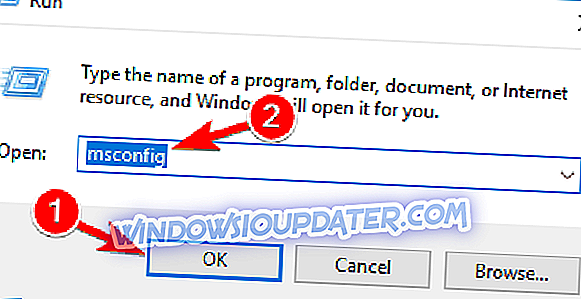
- Khi cửa sổ Cấu hình hệ thống mở ra, hãy chuyển đến tab Dịch vụ . Kiểm tra Ẩn tất cả các dịch vụ của Microsoft và nhấp vào nút Tắt tất cả .
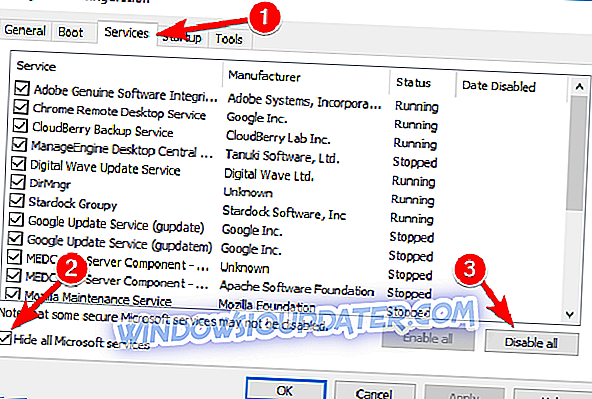
- Chuyển đến tab Khởi động và nhấp vào Mở Trình quản lý tác vụ .
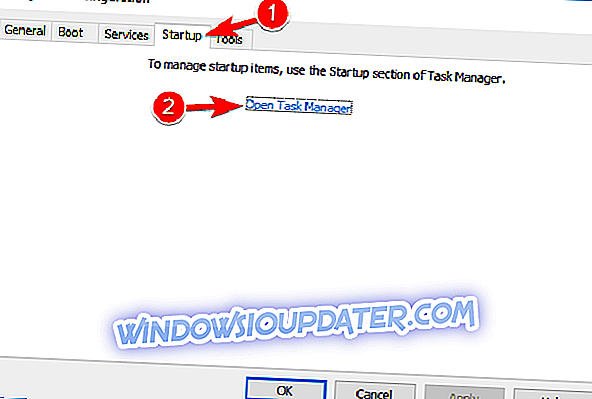
- Khi Trình quản lý tác vụ mở ra, bấm chuột phải vào mục đầu tiên trong danh sách và chọn Tắt . Lặp lại bước này cho tất cả các mục khởi động.
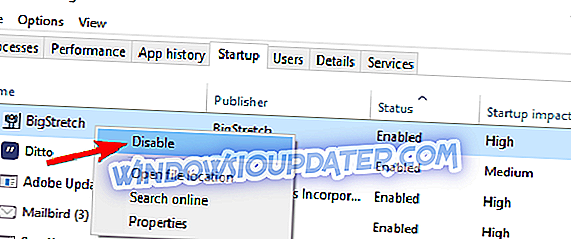
- Khi bạn tắt tất cả các mục khởi động trong Trình quản lý tác vụ, hãy quay lại cửa sổ Cấu hình hệ thống và nhấp vào Áp dụng và OK . Khởi động lại PC của bạn để áp dụng các thay đổi.
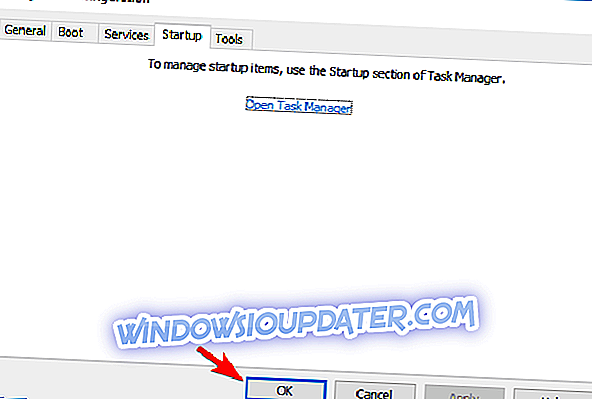
Khi PC của bạn khởi động lại, hãy kiểm tra xem sự cố có còn không. Nếu không, bạn có thể thử bật từng ứng dụng và dịch vụ cho đến khi bạn tìm ra nguyên nhân của sự cố.
Giải pháp 5 - Chuyển tiếp cảng
Cấu hình các cổng mạng có liên quan trong bộ định tuyến của bạn. Để biết thêm thông tin, hãy truy cập trang web của nhà sản xuất bộ định tuyến của bạn, sử dụng hướng dẫn của bộ định tuyến hoặc liên hệ với Nhà cung cấp dịch vụ Internet của bạn để được hỗ trợ. Bạn cũng có thể truy cập trang hỗ trợ của Microsoft để tìm hiểu thêm về cách định cấu hình cổng.
Đây là những cổng bạn cần cho Ghost Recon: Wildlands:
- Máy tính cá nhân
TCP: 80, 443, 14000, 14008, 14020, 14021, 14022, 14023 và 14024.
- Cổng trò chơi
UDP 3074 đến 3083
Giải pháp 6 - Đặt lại tệp máy chủ của bạn
Tệp máy chủ là một tệp văn bản nhỏ của hệ điều hành Windows được sử dụng để định tuyến lưu lượng truy cập trực tuyến hoặc đôi khi chặn một trang web. Xóa tệp máy chủ để đảm bảo nó không chặn trò chơi của bạn. Để có hướng dẫn từng bước về cách đặt lại tệp máy chủ trên Windows 7, 8 và 8.1, hãy truy cập trang Hỗ trợ của Microsoft.
Nếu bạn đang sử dụng Windows 10, bạn rất vui khi biết rằng chúng tôi đã viết một hướng dẫn chi tiết về cách đặt lại tệp máy chủ của bạn, vì vậy hãy chắc chắn kiểm tra hướng dẫn từng bước. Hãy nhớ rằng nhiều người dùng gặp phải thông báo Truy cập từ chối trong khi chỉnh sửa tệp máy chủ, nhưng chúng tôi đã đề cập đến vấn đề đó, vì vậy bạn sẽ có thể chỉnh sửa tệp máy chủ mà không gặp quá nhiều vấn đề.
Giải pháp 7 - Xóa DNS
Bộ đệm DNS lưu trữ địa chỉ IP của các máy chủ web có chứa các trang web mà bạn đã xem gần đây. Đôi khi những thứ này sẽ chứa thông tin lỗi thời hoặc kết quả xấu và có thể hạn chế giao tiếp máy chủ. Để xóa bộ đệm DNS của bạn, bạn chỉ cần làm như sau:
- Nhấn Windows Key + X và chọn Dấu nhắc lệnh (Quản trị viên) hoặc Powershell (Quản trị viên) từ danh sách.
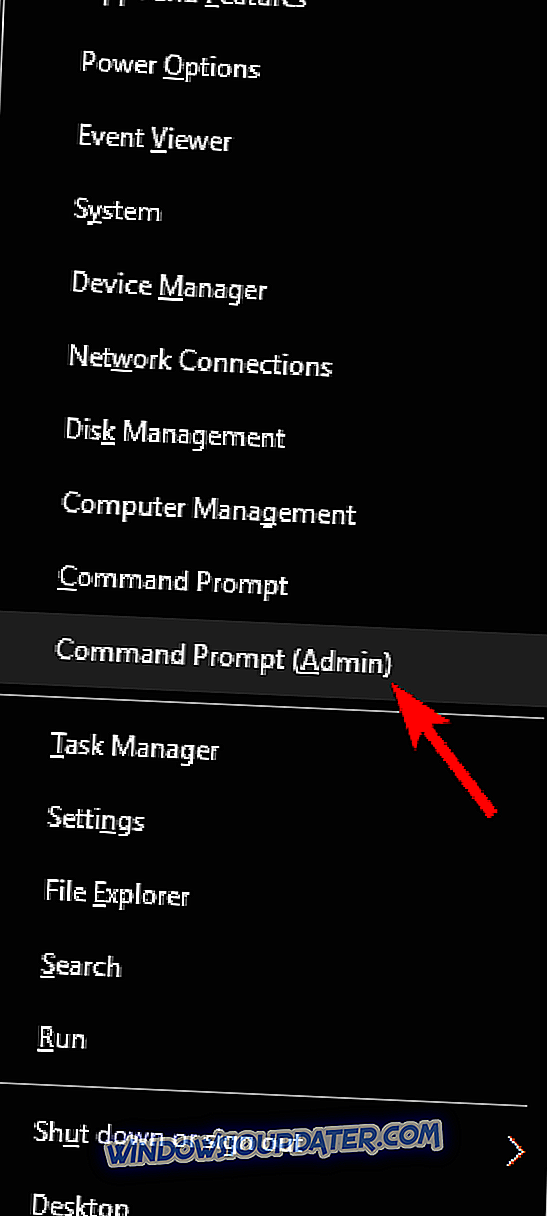
- Khi Command Prompt mở, gõ lệnh ipconfig / flushdns và nhấn Enter.
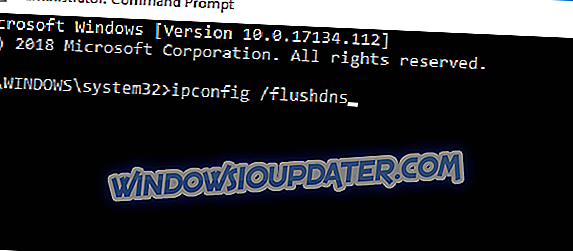
Giải pháp 8 - Chuyển sang kết nối có dây

Đôi khi các sự cố mạng có thể xảy ra do kết nối mạng của bạn. Nếu bạn gặp vấn đề với Ghost Recon Wildlands, bạn nên chuyển sang kết nối có dây và kiểm tra xem điều đó có giải quyết được vấn đề của bạn không. Ngoài ra, bạn cũng nên kiểm tra độ trễ của mình và xem liệu bạn có gặp vấn đề tương tự trong các trò chơi khác không.
Nếu bạn có ping cao bên ngoài trò chơi hoặc nếu bạn gặp sự cố mạng với các trò chơi khác, vấn đề có thể liên quan đến ISP hoặc cấu hình mạng của bạn.
Giải pháp 9 - Luôn cập nhật trò chơi của bạn
Trong một số trường hợp, bạn có thể khắc phục các sự cố khác nhau với Ghost Recon Wildlands chỉ bằng cách cập nhật trò chơi lên phiên bản mới nhất. Nếu trò chơi không cập nhật, có thể có một số lỗi khiến những vấn đề này xuất hiện.
Để đảm bảo mọi thứ đều chạy trơn tru, hãy cập nhật trò chơi của bạn lên phiên bản mới nhất và kiểm tra xem điều đó có giải quyết được vấn đề của bạn không.
Giải pháp 10 - Đóng các ứng dụng có vấn đề
Theo người dùng, đôi khi một số ứng dụng nhất định có thể khiến các vấn đề với Ghost Recon Wildlands xuất hiện và để khắc phục chúng, bạn nên tìm và xóa các ứng dụng có vấn đề.
Một ứng dụng có thể gây ra sự cố này là LG OnScreen Control, vì vậy hãy chắc chắn tắt hoặc gỡ cài đặt ứng dụng này. Ngoài ra, hãy chắc chắn xóa / tắt bất kỳ phần mềm lớp phủ nào bạn có thể có. Người dùng đã báo cáo sự cố trong khi sử dụng một số từ điển nhất định với các tính năng lớp phủ, vì vậy hãy theo dõi các ứng dụng đó.
Nếu bạn muốn xóa ứng dụng có vấn đề khỏi PC, lựa chọn tốt nhất là sử dụng phần mềm gỡ cài đặt. Đây là một ứng dụng đặc biệt có thể xóa bất kỳ ứng dụng nào khỏi PC của bạn cùng với tất cả các tệp và mục đăng ký của nó.
Có rất nhiều ứng dụng gỡ cài đặt tuyệt vời trên thị trường, nhưng một trong những ứng dụng tốt nhất là Revo Uninstaller, vì vậy chúng tôi khuyên bạn nên dùng thử.
Nếu bạn gặp phải các giải pháp khác để khắc phục độ trễ và nói lắp của Ghost Recon Wildlands, hãy liệt kê các bước khắc phục sự cố trong phần bình luận bên dưới.